自从Wordpress使用古腾堡编辑器后,功能更加强大了,形式也变得更丰富。工具虽好,但我们还必须学会怎么去运用,今天我给大家介绍一下如何轻松地向古腾堡区块添加额外CSS类,让区块也可以进行各种自定义操作。
工作原理
要向某个区块中添加一个额外 CSS 类,请点击您正在编辑的区块。然后,查看右侧的区块设置,找到高级设置。
如果在右侧没有看到区块设置,请点击右上角的齿轮 (
) 图标,打开设置。
您可以通过高级区块设置在区块中添加一个 CSS 类,从而编写自定义 CSS ,根据需要设置区块样式。
您可以将类定义为:
- 一个单词,例如
justify - 一个由多个单词组成的术语,单词之间以连字符分隔,例如
justify-class
如果仅希望对齐某些区块的文本,可以将一个类(例如 my-justify-class)添加到段落区块设置的“额外 CSS 类”字段中。
然后,我们可以在“区块” → “高级” → “额外的 CSS 类”内填入自定义CSS,

然后,访问您的 CSS 编辑器并为类编写一个类似于以下的样式:
.my-justify-class { text-align: justify;}您还可以用空格将各个类分隔开来,将多个类添加到同一个区块中。例如:special-class-1 special-class-2
定义类时,请注意不要使用可能已在网站代码中定义的类。您需要使用站点 CSS 中尚未使用过的唯一术语。
您可能知道,在编写 CSS 代码时,我们通过在类前面放置一个圆点来定位类,即
.page。但是,在区块设置中将类定义为额外的 CSS 类时,请勿在类前面放置圆点,否则将无效。
举例说明
例如把最省事的“关于我们”页面的“用户画像”标题进行居中,这个方法来实现就再好不过了,设置前,“用户画像”标题栏默认为左对齐。如下:

- 打开页面设置,在“区块” → “高级” → “额外的 CSS 类” 内填入自定义CSS:


- 将下方代码添加到主题的 style.css 中:
.user-portrait-text-block {text-align: center;}- 设置完成,清除缓存后“用户画像”标题栏实现了居中对齐。效果如下所示:

就这么简单!到现在还有很多用户使用插件实现这一功能,如“Blocks-CSS”或“Custom CSS”等,其实完全没有必有,否则,这么好用的古腾堡编辑器不就沦为虚设?赶紧试试吧,如有不懂的地方,可以在下方评论区跟我互动哦!
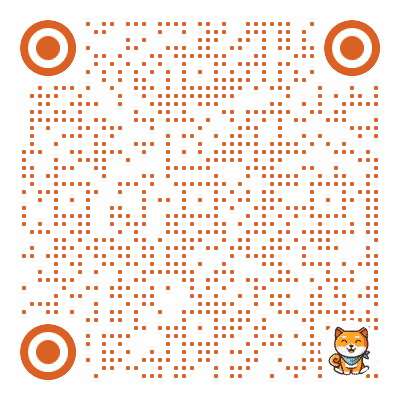 微信扫一扫
微信扫一扫 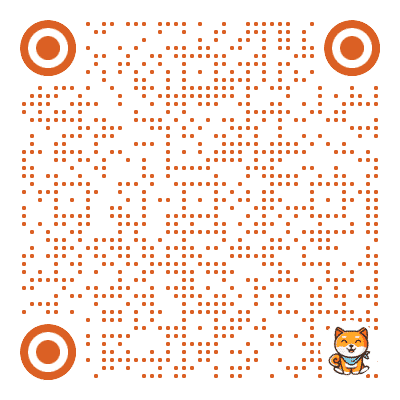 支付宝扫一扫
支付宝扫一扫